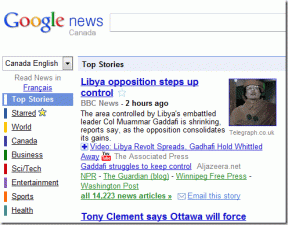Scherm delen in Facebook Messenger op mobiel en desktop
Diversen / / August 12, 2023
Naast het verzenden van berichten, afbeeldingen en video's, kunt u met Facebook Messenger spraak- en videogesprekken voeren met vrienden. Hoewel deze functie eerst voor gebruikers van de desktop-app is aangekomen, is deze beschikbaar voor Android- en iPhone-gebruikers.
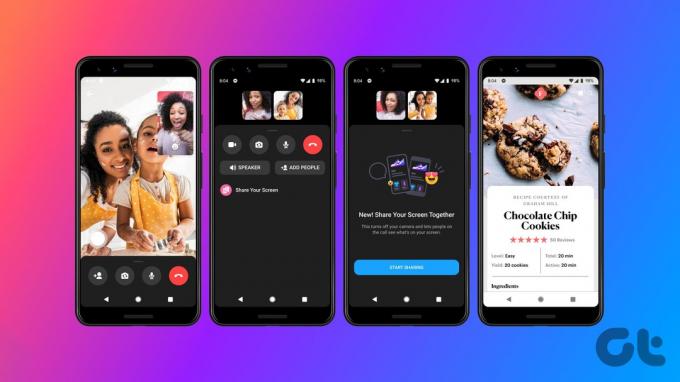
Met scherm delen kunt u foto's en video's bekijken of gewoon in contact komen met vrienden en familie. Dit is een goed alternatief voor WhatsApp en Telegram. Hier leest u hoe u uw scherm kunt delen in Facebook Messenger op uw mobiel en desktop.
Scherm delen in Facebook Messenger op desktop
Als je de Facebook Messenger-app op je Mac of Windows-pc hebt geïnstalleerd, kun je als volgt je scherm delen tijdens audio- of videogesprekken. Zorg ervoor dat u de bijgewerkte versie van de app op uw Mac of Windows-pc gebruikt.
Scherm delen in Facebook Messenger op Mac
Stap 1: Druk op de sneltoets Command + spatiebalk om Spotlight Search te openen, typ Boodschapper, en druk op Return.
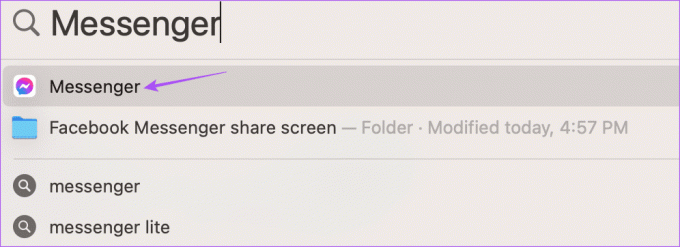
Stap 2: Selecteer het contact met wie u uw scherm wilt delen.
Stap 3: Klik op het pictogram Bellen in de rechterbovenhoek van het chatvenster, afhankelijk van of u een audio- of videogesprek wilt starten.

Stap 4: Klik onderaan op het pictogram Scherm delen.

Stap 5: Klik op Systeeminstellingen openen.

Stap 6: Klik op de schakelaar naast Messenger om schermopname in te schakelen.
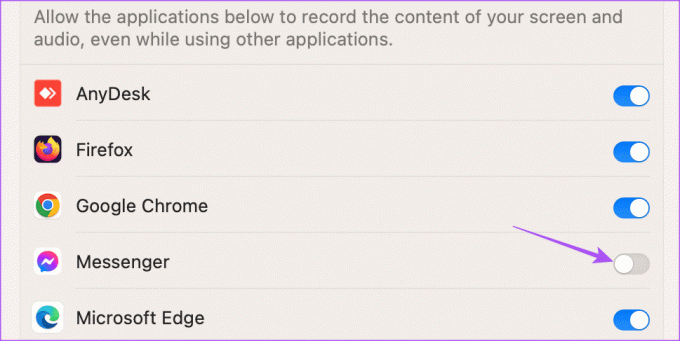
Stap 7: Verifieer uw keuze met het wachtwoord van Touch ID.
Stap 8: Klik op Afsluiten en opnieuw openen.
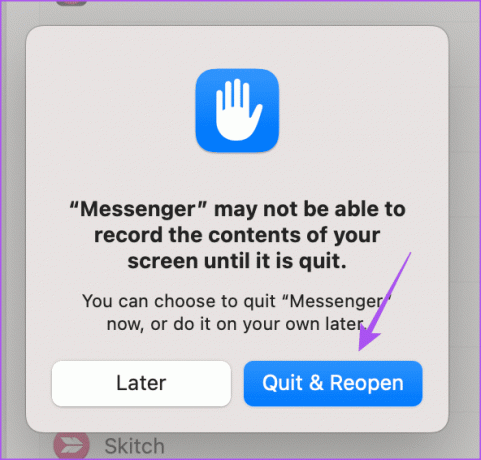
Stap 9: Start daarna het gesprek opnieuw in Facebook Messenger en klik onderaan op Screen Share.

Stap 10: Klik nogmaals op Delen nadat je het venster op je Mac hebt geselecteerd dat je wilt delen.
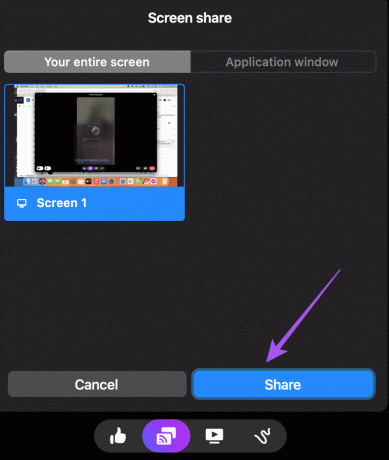
Het oproepvenster wordt geminimaliseerd zodat u uw scherm kunt delen.
Stop Schermdeling in Facebook Messenger op Mac
Stap 1: Beweeg tijdens het gesprek uw muisaanwijzer over het geminimaliseerde venster en klik op het Plus-pictogram.

Stap 2: Klik op Scherm delen stoppen.

Scherm delen in Facebook Messenger op Windows
Stap 1: Klik op het pictogram Start in Windows 11, typ Facebook messenger, en druk op Enter.

Stap 2: Klik aan de linkerkant op Gesprek starten.

Stap 3: Klik op Gesprek starten.

Stap 4: Voer de naam van uw vriend in en klik op Deelnemen aan gesprek.
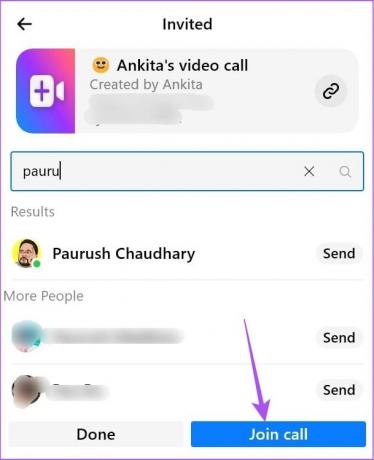
Stap 5: Klik onderaan op Share Screen zodra het gesprek begint.
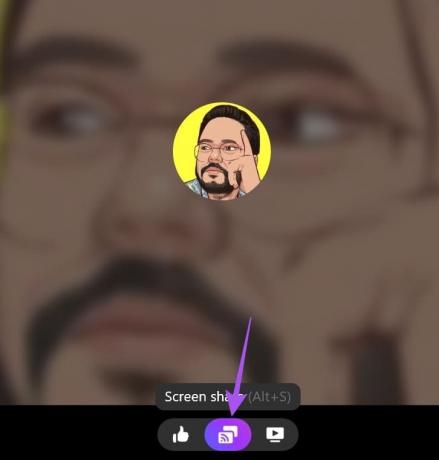
Stap 6: Klik op Delen om uw scherm te delen.

U kunt ook audio delen als u samen een video bekijkt.

Om de schermopname te stoppen, klikt u onderaan op het pictogram Opname stoppen.
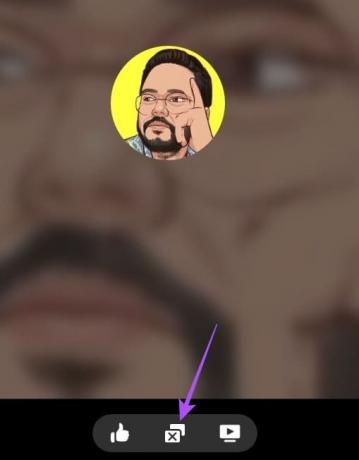
Scherm delen in Facebook Messenger op mobiel
Hier leest u hoe u scherm delen gebruikt in Messenger op uw iPhone of Android. Zorg ervoor dat op uw telefoon de nieuwste versie van de Facebook Messenger-app wordt uitgevoerd. De stappen om het scherm te delen blijven hetzelfde op iPhone en Android.
Stap 1: Open Facebook Messenger op je Android of iPhone.

Stap2: Selecteer een chat met wie u uw telefoonscherm wilt delen.
Stap 3: Tik op het pictogram Bellen in de rechterbovenhoek om te bellen.

Stap 4: Tik onderaan op het mediapictogram wanneer het gesprek begint.
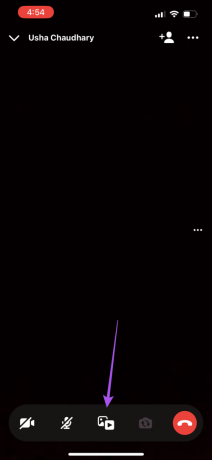
Stap 5: Tik op Scherm delen.

Stap 6: Tik op Scherm delen.

Stap 6: Tik op de iPhone op Start uitzending om uw scherm te delen. Tik op Android op Nu starten om uw scherm te delen.


Nadat het delen van het scherm is begonnen, kunt u nogmaals op het pictogram Scherm delen tikken en Delen stoppen selecteren om de opname te stoppen.
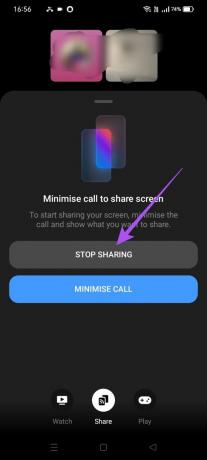
Hoe games te spelen in Facebook Messenger
Je hebt ook de mogelijkheid om games te spelen terwijl je in gesprek bent met vrienden via de Facebook Messenger-app. Hier leest u hoe u dit doet op uw Android of iPhone.
Stap 1: Open Facebook Messenger op Android of iPhone.

Stap 2: Selecteer uw contactpersoon en start een oproep.
Stap 3: Tik onderaan op het Media-pictogram.

Stap 4: Selecteer onderaan het pictogram Afspelen.

Facebook biedt je verschillende spelopties. Tik op degene die je leuk vindt en selecteer Starten.

De andere persoon zou op Join moeten tikken om te beginnen met spelen.

Om het spel te verlaten, tikt u op Game verlaten en u kunt ervoor kiezen om individueel te verlaten of het spel voor iedereen te beëindigen.
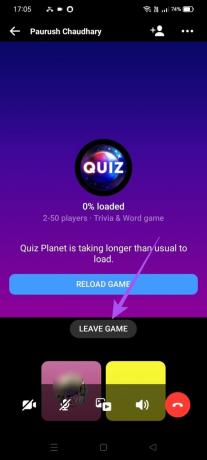

Scherm delen met Facebook-vrienden
U kunt het scherm delen in Facebook Messenger om inhoud te delen en games te spelen met uw vrienden. Je kunt ook ons bericht lezen als Facebook Messenger toont geen actieve status.
Laatst bijgewerkt op 06 juli 2023
Het bovenstaande artikel kan gelieerde links bevatten die Guiding Tech helpen ondersteunen. Het heeft echter geen invloed op onze redactionele integriteit. De inhoud blijft onbevooroordeeld en authentiek.